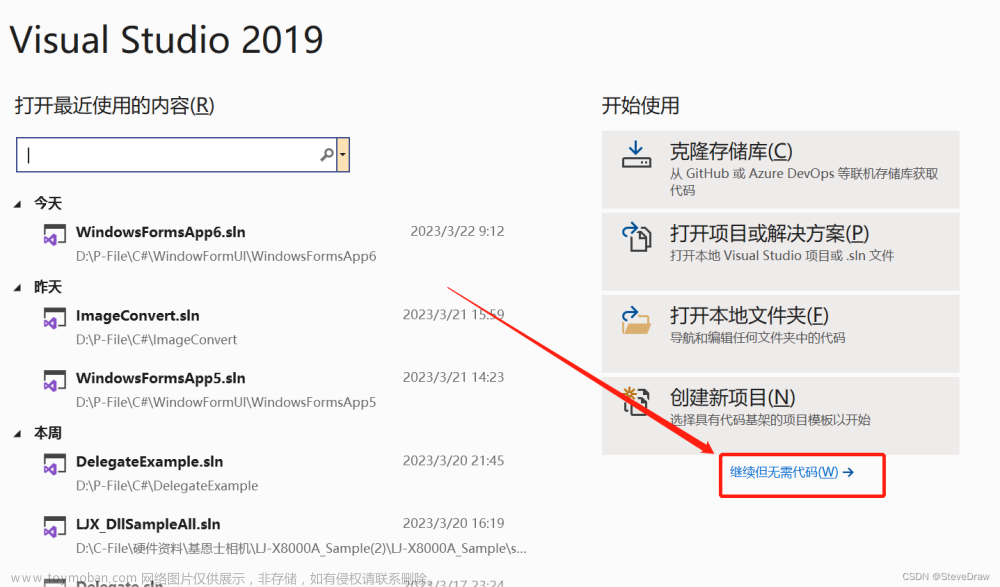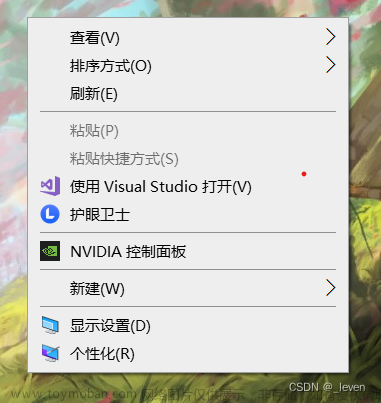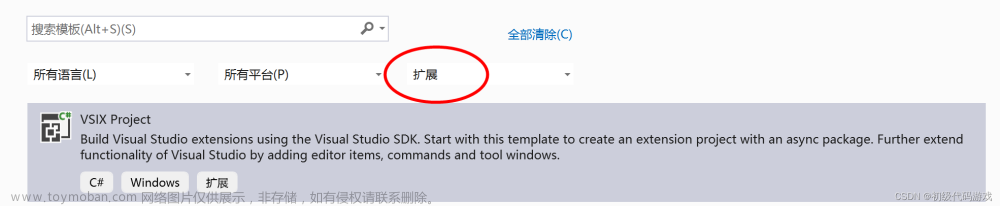-
安装 NuGet 包:在 Visual Studio 中打开项目,右键单击项目名称,选择“管理 NuGet 包”,搜索“Quartz”并安装。
-
创建作业:创建一个实现了 IJob 接口的类,该接口包含一个 Execute 方法,该方法将在作业运行时调用。例如:
public class MyJob : IJob { public Task Execute(IJobExecutionContext context) { Console.WriteLine("Hello, world!"); return Task.CompletedTask; } }
-
给Job传递数据:
// 创建一个JobDataMap对象 JobDataMap jobDataMap = new JobDataMap(); // 向JobDataMap中添加参数 jobDataMap.Add("param1", "Hello"); jobDataMap.Add("param2", "World"); // 创建一个JobDetail对象,设置JobDataMap JobDetail jobDetail = JobBuilder.Create<MyJob>() .UsingJobData(jobDataMap) .Build(); // 在Job类中获取参数 public class MyJob : IJob { public void Execute(IJobExecutionContext context) { JobDataMap jobDataMap = context.JobDetail.JobDataMap; string param1 = jobDataMap.GetString("param1"); string param2 = jobDataMap.GetString("param2"); Console.WriteLine("{0} {1}", param1, param2); } }
注意:每次执行job时,都会创建一个新的job对象,并将JobDataMap中的数据传递给它。这意味着,即使您在job中存储了一些状态或数据,它们也不会在下一次执行job时保留。
- 创建触发器:创建一个触发器来指定何时运行作业。例如,以下触发器将在每天上午 10 点运行作业:
ITrigger trigger = TriggerBuilder.Create() .WithIdentity("trigger1", "group1") .WithDailyTimeIntervalSchedule( x => x.OnEveryDay() .StartingDailyAt(TimeOfDay.HourAndMinuteOfDay(10, 0)) ) .Build();
.WithCronSchedule(cron) //"0 0 9 * * ?"
这个表达式的含义是:
-
- 第一字段:0,表示秒数为0。
- 第二字段:0,表示分钟数为0。
- 第三字段:14,表示小时数为14,即下午2点。
- 第四字段:*,表示每天都匹配。
- 第五字段:*,表示每月都匹配。
- 第六字段:?,表示不指定星期几。
- 第七字段:未使用。
-
创建调度器:使用 StdSchedulerFactory 创建调度器,并将作业和触发器添加到调度器中:
ISchedulerFactory schedulerFactory = new StdSchedulerFactory(); IScheduler scheduler = await schedulerFactory.GetScheduler(); IJobDetail job = JobBuilder.Create<MyJob>() .WithIdentity("job1", "group1")
.StartNow() .Build(); await scheduler.ScheduleJob(job, trigger);
使用 StartNow() 方法来立即开始执行任务。这样,不管调度程序是在什么时候创建的,任务调度都会立即执行一次(不是job执行,任务调度执行是指如果我设了早上9点钟的触发器,现在是早上8点钟创建的任务调度,那今天的9点就不会执行,需要到明天的9点才执行;现在设了StartNow后,今天9点就会执行job了),并在之后按照调度规则继续执行。
-
运行作业:调用 Start 方法启动调度器,使作业按照指定的触发器运行:
await scheduler.Start();注意:这里只是启动调度器,并不会立刻执行作业,需要触发器触发才会执行。
- 本机系统时间调整会影响Quartz的执行,因为Quartz的时间与系统时间对应。
ISchedulerFactory schedulerFactory = new StdSchedulerFactory(); IScheduler scheduler = await schedulerFactory.GetScheduler(); IJobDetail job = JobBuilder.Create<MyJob>() .WithIdentity("job1", "group1") .WithMisfireHandlingInstructionFireAndProceed() .StartNow() .Build(); await scheduler.ScheduleJob(job, trigger);
WithMisfireHandlingInstructionFireAndProceed 是一个 Quartz.NET 中的 JobBuilder 的方法,它指定任务(Job)的 misfire 策略为“错过后立即执行”,即当任务错过预定的执行时间时,立即执行一次任务,而不是等待下一个执行时间。
在 Quartz.NET 中,当一个触发器(Trigger)被触发,但是任务由于某些原因没有及时启动,就会产生一个 misfire。misfire 策略用于指定 Quartz.NET 该如何处理这种 misfire。文章来源:https://www.toymoban.com/news/detail-413114.html
在 JobBuilder 中,WithMisfireHandlingInstructionFireAndProceed 方法用于设置一个任务的 misfire 策略。使用此方法可以避免程序出现较大的延迟,保证任务能够及时执行。文章来源地址https://www.toymoban.com/news/detail-413114.html
到了这里,关于C#中Quartz的使用的文章就介绍完了。如果您还想了解更多内容,请在右上角搜索TOY模板网以前的文章或继续浏览下面的相关文章,希望大家以后多多支持TOY模板网!